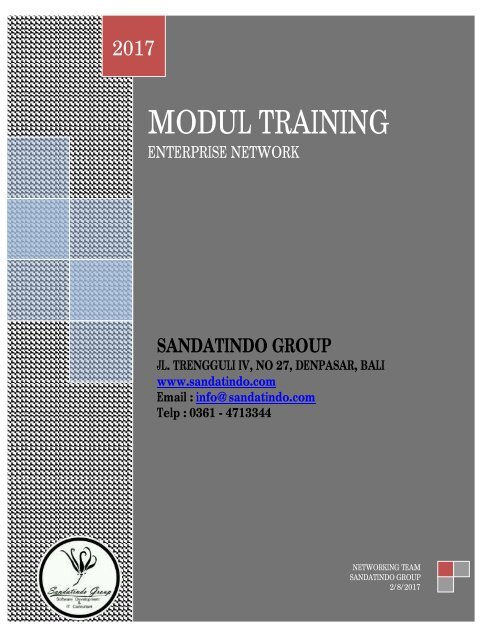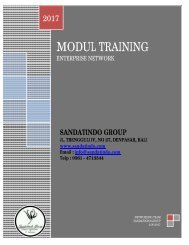modul-enterprise-network-sandatindo
modul-enterprise-network-sandatindo
modul-enterprise-network-sandatindo
Create successful ePaper yourself
Turn your PDF publications into a flip-book with our unique Google optimized e-Paper software.
2017<br />
MODUL TRAINING<br />
ENTERPRISE NETWORK<br />
SANDATINDO GROUP<br />
JL. TRENGGULI IV, NO 27, DENPASAR, BALI<br />
www.<strong>sandatindo</strong>.com<br />
Email : info@<strong>sandatindo</strong>.com<br />
Telp : 0361 - 4713344<br />
NETWORKING TEAM<br />
SANDATINDO GROUP<br />
2/8/2017
DAFTAR ISI<br />
1 NETWORKING FUNDAMENTAL ........................................................................ 4<br />
1.1 OSI LAYER .............................................................................................................................................. 4<br />
1.1.1 LAyer 1 : PhYsical layer ...................................................................................................................... 5<br />
1.1.2 layer 2 : Data-link layer ...................................................................................................................... 5<br />
1.1.3 layer3 : NETWORK LAYER ................................................................................................................... 5<br />
1.1.4 layer 4 : transport layer ..................................................................................................................... 6<br />
1.1.5 layer 5 : session layer ......................................................................................................................... 6<br />
1.1.6 layer 6 : PRESENTATION LAYER .......................................................................................................... 6<br />
1.1.7 LAYER 7 : APLICATION LAYER ............................................................................................................. 6<br />
1.2 TCP/IP LAYER ......................................................................................................................................... 6<br />
1.3 IP ADDRESSING ...................................................................................................................................... 7<br />
1.3.1 Pengelompokan ip Addrres ................................................................................................................ 7<br />
1.3.2 ip address class .................................................................................................................................. 8<br />
1.4 SUBNETTING .......................................................................................................................................... 9<br />
1.5 SWITCH & HUB .................................................................................................................................... 10<br />
1.5.1 Case switch dan Hub ........................................................................................................................ 11<br />
1.6 VLAN ................................................................................................................................................... 12<br />
1.6.1 Case VLAN ....................................................................................................................................... 14<br />
1.6.2 Case VLAN 2 .................................................................................................................................... 17<br />
1.7 ROUTING ............................................................................................................................................. 20<br />
1.7.1 Static routing ................................................................................................................................... 21<br />
1.7.2 Case Static Routing .......................................................................................................................... 21<br />
1.7.3 DYnamic routing .............................................................................................................................. 25<br />
1.8 Server .................................................................................................................................................. 26<br />
SANDATINDO GROUP<br />
JL. TRENGGULI IV, NO 27, DENPASAR, BALI<br />
www.<strong>sandatindo</strong>.com<br />
Email : info@<strong>sandatindo</strong>.com<br />
Telp : 0361 - 4713344
1.8.1 Case Server...................................................................................................................................... 27<br />
1.8.2 web server dan dhcp server ............................................................................................................. 33<br />
1.9 Virtualization ....................................................................................................................................... 37<br />
1.9.1 Langkah instalasi virtual box ............................................................................................................ 39<br />
1.9.2 Langkah instalasi quest windows 7 ................................................................................................... 45<br />
1.10 Case study ........................................................................................................................................... 51<br />
2 MIKROTIK MANAGEMENT ............................................................................. 52<br />
2.1 Pengenalan Mikrotik ............................................................................................................................ 52<br />
2.2 Instalasi Mikrotik RouterOS .................................................................................................................. 52<br />
2.3 Routing ................................................................................................................................................ 61<br />
2.4 DNS Client ........................................................................................................................................... 62<br />
2.5 DHCP Server ........................................................................................................................................ 64<br />
2.6 Firewall................................................................................................................................................ 70<br />
2.6.1 NAT (Network address Translation).................................................................................................. 70<br />
2.6.2 Filter................................................................................................................................................ 74<br />
2.6.3 Layer 7 filter .................................................................................................................................... 78<br />
2.7 Simple QOS .......................................................................................................................................... 82<br />
SANDATINDO GROUP<br />
JL. TRENGGULI IV, NO 27, DENPASAR, BALI<br />
www.<strong>sandatindo</strong>.com<br />
Email : info@<strong>sandatindo</strong>.com<br />
Telp : 0361 - 4713344
1 NETWORKING FUNDAMENTAL<br />
1.1 OSI LAYER<br />
Model Open Systems Interconnection (OSI) diciptakan oleh International Organizatio<br />
n for Standardization (ISO) yang menyediakan kerangka logika terstruktur bagaimana pros<br />
es komunikasi data berinteraksi melalui jaringan. Standard ini dikembangkan untuk indust<br />
ri komputer agar komputer dapat berkomunikasi pada jaringan yang berbeda secara efisien.<br />
Terdapat 7 layer pada model OSI. Setiap layer bertanggungjawab secara khusus pada proses<br />
komunikasi data. Misal, satu layer bertanggungjawab untuk membentuk koneksi antar<br />
perangkat, sementara layer lainnya bertanggungjawab untuk meng<br />
selama proses transfer data berlangsung.<br />
pada applikasi pengguna dan bagaimana file direpresentasikan di komputer. Untuk Network<br />
Engineer<br />
adalah intisari komunikasi data melalui jaringan aktual.<br />
tanpa mempengaruhi atau merusak hubungan atau fungsi dari level lainnya. Dalam sebuah<br />
layer, protokol saling dipertukarkan, dan memungkinkan komunikasi terus berlangsung.<br />
san atau keinginan yang berbeda.<br />
SANDATINDO GROUP<br />
JL. TRENGGULI IV, NO 27, DENPASAR, BALI<br />
www.<strong>sandatindo</strong>.com<br />
Email : info@<strong>sandatindo</strong>.com<br />
Telp : 0361 - 4713344
layer dari satu terminal, mulai dari layer aplikasi sampai physical layer, kemudian di sisi<br />
penerima, data tersebut melewati layer physical sampai aplikasi. Pada saat data melewati satu<br />
Tujuan utama penggunaan model OSI adalah untuk membantu desainer jaringan<br />
Model dibagi menjadi 7 layer,<br />
at berkomunikasi<br />
dengan layer di atasnya maupun dibawahnya secara langsung melalui serentetan protokol dan<br />
standard<br />
1.1.1 LAYER 1 : PHYSICAL LAYER<br />
Bertanggung jawab atas proses data menjadi bit dan mentransfernya melalui media, seperti<br />
kabel, dan menjaga koneksi fisik antar sistem.<br />
1.1.2 LAYER 2 : DATA-LINK LAYER<br />
Menyediakan link untuk data, memaketkannya menjadi frame yang berhubungan dengan<br />
komunikasi layer physical antara sistem koneksi dan penanganan error.<br />
1.1.3 LAYER3 : NETWORK LAY ER<br />
Bertanggung jawab menentukan alamat jaringan, menentukan rute yang harus diambil selama<br />
perjalanan, dan menjaga antrian trafik di jaringan.Data pada layer ini berbentuk paket.<br />
SANDATINDO GROUP<br />
JL. TRENGGULI IV, NO 27, DENPASAR, BALI<br />
www.<strong>sandatindo</strong>.com<br />
Email : info@<strong>sandatindo</strong>.com<br />
Telp : 0361 - 4713344
1.1.4 LAYER 4 : TRANSPORT LAYER<br />
terminal, dan menyediakan penanganan error (error handling).<br />
1.1.5 LAYER 5 : SESSION LAYER<br />
agaimana<br />
1.1.6 LAYER 6 : PRESENTATION LAYER<br />
Bertanggung jawab bagaimana data dikonversi dan diformat untuk transfer data. Contoh<br />
konversi format text ASCII untuk dokumen, .gif dan JPG untuk gambar. Layer ini membentuk<br />
kode konversi, translasi data, enkripsi dan konversi.<br />
1.1.7 LAYER 7 : APLICATION LAYER<br />
Menyediakan jasa untuk aplikasi pengguna. Layer ini bertanggungjawab atas pertukaran<br />
informasi antara program komputer, seperti program e<br />
jaringan, seperti server printer atau aplikasi komputer lainnya<br />
1.2 TCP/IP LAYER<br />
TCP/IP (Transmission Control Protocol/Internet Protocol) adalah sekelompok protocol<br />
yang mengatur komunikasi data komputer di Internet. Komputer-komputer yang terhubung ke<br />
internet berkomunikasi dengan protocol ini. Karena menggunakan bahasa yang sama, yaitu<br />
protocol TCP/IP, perbedaan jenis komputer dan system operasi tidak menjadi masalah.<br />
Komputer PC dengan system Operasi Windows dapat berkomunikasi dengan komputer<br />
Macintosh atau dengan Sun SPARC yang menjalankan Solaris.Jadi, jika sebuah komputer<br />
menggunakan protocol TCP/IP dan terhubung langsung ke Internet, maka komputer<br />
tersebutdapat berhubungan dengan komputer di belahan dunia manapun yang juga terhubung<br />
ke Internet.<br />
Dalam arsitektur jaringan komputer, terdapat suatu lapisan-lapisan ( layer ) yang<br />
memiliki tugas spesifik serta memiliki protokol tersendiri. ISO (International Standard<br />
Organization) telah mengeluarkan suatu standard untuk arsitektur jaringan komputer yang<br />
dikenal dengan nama Open System Interconnection ( OSI ). Standard ini terdiri dari 7 lapisan<br />
protokol yang menjalankan fungsi komunikasi antara 2 komputer. Dalam TCP/IP hanya terdapat<br />
5 lapisan sbb :<br />
SANDATINDO GROUP<br />
JL. TRENGGULI IV, NO 27, DENPASAR, BALI<br />
www.<strong>sandatindo</strong>.com<br />
Email : info@<strong>sandatindo</strong>.com<br />
Telp : 0361 - 4713344
Perbandingan Arsitektur OSI dan TCP/IP<br />
1.3 IP ADDRESSING<br />
IP address merupakan singkatan dari Internet Protokol (IP) Address atau dalam Bahasa<br />
Indonesia berarti alamat internet protokol. Seperti halnya suatu alamat rumah, IP address<br />
merupakan suatu cara untuk mengetahui asal atau alamat suatu komputer berupa sistem<br />
penomoran masing-masing komputer yang bersifat unik atau tidak sama. Sistem penomoran itu<br />
sendiri terdiri dari empat bagian yang dipisahkan oleh titik contoh : 202.155.245.2<br />
Setiap komputer yang terhubung dengan internet memiliki IP address ini. Fungsinya<br />
adalah untuk melacak asal komputer tersebut dengan mengetahu asal negara dan kota asal<br />
komputer tersebut. Dengan kata lain ketika anda berseluncur di dunia maya misalnya ketika<br />
mengirim email, mengklik iklan adsense, atau menghacking komputer orang lain dan<br />
sebagainya, maka seseorang diluar sana bisa mengetahui lokasi anda yang sebenarnya dari IP<br />
address tersebut.<br />
1.3.1 PENGELOMPOKAN IP ADDRRES<br />
IP address versi 4 terdiri atas 4 oktet, nilai 1 oktet adalah 255. Karena ada 4 oktet maka<br />
jumlah IP address yang tersedia adalah 255 x 255 x 255 x 255. IP address sebanyak ini harus<br />
dibagi-bagikan keseluruh pengguna jaringan internet di seluruh dunia. Untuk mempermudah<br />
proses pembagiannya, IP address harus dikelompokan dalam kelas-kelas.<br />
IP address dikelompokan dalam lima kelas, yaitu kelas A, B, C, D, dan E. Perbedaannya<br />
terletak pada ukuran dan jumlah. IP address kelas A jaringan. IP address Kelas B digunakan<br />
untuk jaringan berukuran besar dan sedang. IP address Kelas C untuk pembagian jaringan yang<br />
banyak, namun masing-masing jaringan memiliki anggota yang sedikit. IP address Kelas D dan E<br />
SANDATINDO GROUP<br />
JL. TRENGGULI IV, NO 27, DENPASAR, BALI<br />
www.<strong>sandatindo</strong>.com<br />
Email : info@<strong>sandatindo</strong>.com<br />
Telp : 0361 - 4713344
juga didefinisikan, tetapi tidak digunakan dalam penggunaan normal, kelas D diperuntukan bagi<br />
jaringan multicast, dan E untuk Eksperimental.<br />
Pembagian kelas-kelas IP address didasarkan pada dua hal, yaitu Network ID dan Host ID<br />
dari suatu IP address Setiap IP address selalu merupakan pasangan <strong>network</strong> ID (Identitas<br />
Jaringan) dan Host ID (Indentitas host dalam suatu jaringan). Masing-masing komputer/router di<br />
suatu jaringan host ID-nya harus Unik (harus berbeda dgn komputer yg lain).<br />
1.3.2 IP ADDRESS CLASS<br />
Perbedaan tiap kelas adalah pada ukuran dan jumlahnya. Contohnya IP kelas A dipakai<br />
oleh sedikit jaringan namun jumlah host yang dapat ditampung oleh tiap jaringan sangat besar.<br />
Kelas D dan E tidak digunakan secara umum, kelas D digunakan bagi jaringan multicast dan<br />
kelas E untuk keprluan eksperimental.Berikut pembagian kelas IP dan jumlah host pada masingmasing<br />
class.<br />
IP Address Class A<br />
P address kelas A terdiri dari 8 bit untuk <strong>network</strong> ID dan sisanya 24 bit digunakan untuk<br />
host ID, sehingga IP address kelas A digunakan untuk jaringan dengan jumlah host yang<br />
sangat besar.<br />
Bit Pertama : 0<br />
Format : : 0NNNNNNN.HHHHHHHH.HHHHHHHH.HHHHHHHH<br />
NetworkID : 8 bit<br />
HostID : 24 bit<br />
Byte Pertama : 0 -127<br />
Jumlah : 126 (untuk 0 dan 127 dicadangkan)<br />
Range IP : 1.x.x.x 126.x.x.x<br />
Jumlah IP : 16.777.214<br />
Subnetmask : 255.0.0.0<br />
SANDATINDO GROUP<br />
JL. TRENGGULI IV, NO 27, DENPASAR, BALI<br />
www.<strong>sandatindo</strong>.com<br />
Email : info@<strong>sandatindo</strong>.com<br />
Telp : 0361 - 4713344
IP Address Class B<br />
IP address kelas B terdiri dari 16 bit untuk <strong>network</strong> ID dan sisanya 16 bit digunakan<br />
untuk host ID, sehingga IP address kelas B digunakan untuk jaringan dengan jumlah host<br />
yang tidak terlalu besar.<br />
Bit Pertama : 10<br />
Format : 10NNNNNN..NNNNNNNN.HHHHHHHH.HHHHHHHH<br />
NetworkID : 16 bit<br />
HostID : 16 bit<br />
Byte Pertama : 128 -191<br />
Jumlah : 16.384<br />
Range IP : 128.0.x.x 191.255.x.x<br />
Jumlah IP : 65.532<br />
Misalnya IP address 150.70.45.18 maka<br />
Subnetmask =255.255.0.0<br />
IP Address Class C<br />
IP address kelas C terdiri dari 24 bit untuk <strong>network</strong> ID dan sisanya 8 bit digunakan untuk<br />
host ID, sehingga IP address kelas C digunakan untuk jaringan untuk ukuran kecil. Kelas C<br />
biasanya digunakan untuk jaringan Local Area Network atau LAN.<br />
Bit Pertama : 110<br />
Format : 110NNNNN.NNNNNNNN.NNNNNNNN.HHHHHHHH<br />
NetworkID : 24 bit<br />
HostID : 8 bit<br />
Byte Pertama : 192 223<br />
Jumlah : 16.384<br />
Range IP : 192.0.0.x.x 223.255.255.x.x<br />
Jumlah IP : 254 IP<br />
1.4 SUBNETTING<br />
Subnetting adalah proses membagi atau memecah sebuah <strong>network</strong> menjadi beberapa<br />
<strong>network</strong> yang lebih kecil atau yang lebih sering di sebut subnet yang bertujuan untuk<br />
mempercepat jalur data.<br />
Tujuan subnetting :<br />
Untuk mengefisienkan pengalamatan (misal untuk jaringan yang hanya mempunyai 10<br />
host, kalau kita menggunakan kelas C saja terdapat 254 10 =244 alamat yang tidak<br />
terpakai).<br />
Membagi satu kelas netwok atas sejumlah sub<strong>network</strong> dengan arti membagi suatu kelas<br />
jaringan menjadi bagian-bagian yang lebih kecil.<br />
SANDATINDO GROUP<br />
JL. TRENGGULI IV, NO 27, DENPASAR, BALI<br />
www.<strong>sandatindo</strong>.com<br />
Email : info@<strong>sandatindo</strong>.com<br />
Telp : 0361 - 4713344
Menempatkan suatu host, apakah berada dalam satu jaringan atau tidak.<br />
Untuk mengatasi masalah perbedaaan hardware dengan topologi fisik jaringan.<br />
Untuk mengefisienkan alokasi IP Address dalam sebuah jaringan supaya bisa<br />
memaksimalkan penggunaan IP Address<br />
Mengatasi masalah perbedaan hardware dan media fisik yang digunakan daam suatu<br />
<strong>network</strong>, karena Router IP hanya dapat mengintegrasikan berbagai <strong>network</strong> dengan<br />
media fisik yang berbeda jika setiap <strong>network</strong> memiliki address <strong>network</strong> yang unik.<br />
Meningkatkan security dan mengurangi terjadinya kongesti akibat terlalu banyaknya<br />
host dalam suatu <strong>network</strong>.<br />
Fungsi subnetting :<br />
Mengurangi lalu-lintas jaringan, sehingga data yang lewat di perusahaan tidak akan<br />
bertabrakan (collision) atau macet.<br />
Teroptimasinya kerja jaringan.<br />
Pengelolaan yang disederhanakan.<br />
Membantu pengembangan jaringan ke arah jarak geografis yang menjauh,<br />
Rumus untuk menghitung jumlah subnet adalah: 2n -2 n adalah jumlah bit yang<br />
diselubungi Rumus untuk menghitung jumlah host per subnet = 2N 2 N adalah jumlah bit<br />
yang masih tersisa untuk host ID<br />
1.5 SWITCH & HUB<br />
Hub dan Switch merupakan salah satu alat yang digunakan dalam membangun suatu<br />
jaringan komputer yang biasanya jaringan tersebut terdiri dari 2 atau lebih komputer. Biasanya<br />
alat ini digunakan dalam membangun jaringan LAN (Local Area Network.<br />
Hub ialah perangkat jaringan yang sederhana. Hub tidak mengatur alur jalannya data di jaringan,<br />
jadi setiap packet data yang melewati Hub akan dikirim (broadcast) ke semua port yang ada hingga<br />
packet data tersebut sampai ke tujuan. Hal tersebut dapat membuat hub menjadi collisions dan<br />
memperlambat jaringan.<br />
Switch ialah sebuah perangkat keras yang memungkinkan terjadinya distribusi packet data antar<br />
komputer dalam jaringan dan mampu untuk mengenali topologi jaringan di banyak layer sehingga packet<br />
data dapat langsung sampai ke tujuan.<br />
Switch ialah sebuah perangkat keras yang memungkinkan terjadinya distribusi packet data antar<br />
komputer dalam jaringan dan mampu untuk mengenali topologi jaringan di banyak layer sehingga packet<br />
data dapat langsung sampai ke tujuan.<br />
SANDATINDO GROUP<br />
JL. TRENGGULI IV, NO 27, DENPASAR, BALI<br />
www.<strong>sandatindo</strong>.com<br />
Email : info@<strong>sandatindo</strong>.com<br />
Telp : 0361 - 4713344
Perbedaan Hub dan Switch terletak dari bagaimana packet data / informasi yang dikirim<br />
kepada mereka diproses. Ketika data masuk atau datang ke Hub, Hub akan mengambil data<br />
tersebut dan akan mentransmisikannya ke setiap komputer yang terhubung ke Jaringan.<br />
Tetapi lain halnya dengan Switch, ia akan menerima data tersebut dan hanya akan<br />
mengirimkannya ke komputer yang berkepentingan menerima data tersebut.<br />
Penggunaan Switch akan memotong penggunaan bandwith jaringan anda secara<br />
signifikan, terutama bila kita memiliki jaringan dengan banyak komputer dan semuanya sibuk<br />
untuk mengirim dan menerima data disaat bersamaan. Keunggulan switch yang lain ialah data<br />
akan lebih aman dari aksi pencurian data dengan cara sniffer.<br />
1.5.1 CASE SWITCH DAN HUB<br />
1. Buatlah gambar seperti model di atas.<br />
2. Melakukan konfigurasi IP pada client dengan cara sebagai berikut<br />
Klik gambar Pc Client dan pilih menu Desktop, Kemudian pilih menu IP<br />
Configuration dan isikan kolom IP Address, Subnet Mask, Dan Default Gateway.<br />
Seperti gambar di bawah ini<br />
SANDATINDO GROUP<br />
JL. TRENGGULI IV, NO 27, DENPASAR, BALI<br />
www.<strong>sandatindo</strong>.com<br />
Email : info@<strong>sandatindo</strong>.com<br />
Telp : 0361 - 4713344
Lakukan hal yang sama pada masing-masing client dengan menggunakan Network<br />
yang sama.<br />
3. Setelah konfigurasi IP selesai maka di lanjutkan dengan melakukan testing dengan mengirim<br />
pesan dari client satu ke client yang lain nya. Untuk dapat melihat perbedaan dari Hub dan<br />
Switch dapat di lakukan simulasi pengiriman pesan dengan cara sebagai berikut.<br />
o Rubah lah mode simulasi dari realtime menjadi simulation dengan cara mengklik<br />
mode pada pojok kanan bawah seperti pada gambar berikut.<br />
o Kemudian Klik pada Auto Capture/ Play, dan lihat lah perbedaan perjalanan pesan<br />
yang di kirim. Seperti pada gambar di bawah ini.<br />
1.6 VLAN<br />
VLAN merupakan suatu model jaringan yang tidak terbatas pada lokasi fisik<br />
seperti LAN , hal ini mengakibatkan suatu <strong>network</strong> dapat dikonfigurasi secara<br />
SANDATINDO GROUP<br />
JL. TRENGGULI IV, NO 27, DENPASAR, BALI<br />
www.<strong>sandatindo</strong>.com<br />
Email : info@<strong>sandatindo</strong>.com<br />
Telp : 0361 - 4713344
virtual tanpa harus menuruti lokasi fisik peralatan. Penggunaan VLAN akan<br />
membuat pengaturan jaringan menjadi sangat fleksibel dimana dapat dibuat<br />
segmen yang bergantung pada organisasi atau departemen, tanpa bergantung pada<br />
lokasi workstation seperti pada gambar dibawah ini<br />
Gambar jaringan vlan<br />
VLAN diklasifikasikan berdasarkan metode (tipe) yang digunakan<br />
untukmengklasifikasikannya, baik menggunakan port, MAC addresses dsb. Semuainformasi<br />
yang mengandung penandaan/pengalamatan suatu vlan (tagging)di simpan dalam suatu<br />
database (tabel), jika penandaannya berdasarkanport yang digunakan maka database harus<br />
mengindikasikan port-port yangdigunakan oleh VLAN.Untuk mengaturnya maka biasanya<br />
digunakanswitch/bridge yang manageable atau yang bisa di atur. Switch/bridgeinilah yang<br />
bertanggung jawab menyimpan semua informasi dan konfigurasisuatu VLAN dan dipastikan<br />
semua switch/bridge memiliki informasi yang sama.Switch akan menentukan kemana data-data<br />
akan diteruskan dan sebagainya.atau dapat pula digunakan suatu software pengalamatan<br />
SANDATINDO GROUP<br />
JL. TRENGGULI IV, NO 27, DENPASAR, BALI<br />
www.<strong>sandatindo</strong>.com<br />
Email : info@<strong>sandatindo</strong>.com<br />
Telp : 0361 - 4713344
(bridging software)yang berfungsi mencatat/menandai suatu VLAN beserta workstation<br />
yangdidalamnya.untuk menghubungkan antar VLAN dibutuhkan router.<br />
Perbedaan yang sangat jelas dari model jaringan Local Area Network denganVirtual<br />
Local Area Network adalah bahwa bentuk jaringan dengan model LocalArea Network sangat<br />
bergantung pada letak/fisik dari workstation, sertapenggunaan hub dan repeater sebagai<br />
perangkat jaringan yang memiliki beberapakelemahan. Sedangkan yang menjadi salah satu<br />
kelebihan dari model jaringandengan VLAN adalah bahwa tiap-tiap workstation/user yang<br />
tergabung dalamsatu VLAN/bagian (organisasi, kelompok dsb) dapat tetap saling<br />
berhubunganwalaupun terpisah secara fisik. Atau lebih jelas lagi akan dapat kitalihat perbedaan<br />
LAN dan VLAN pada gambar dibawah ini.<br />
Terlihat jelas VLAN telah merubah batasan fisik yang selama ini tidak dapatdiatasi oleh<br />
LAN.Keuntungan inilah yang diharapkan dapat memberikankemudahan-kemudahan baik secara<br />
teknis dan operasional.<br />
1.6.1 CASE VLAN<br />
SANDATINDO GROUP<br />
JL. TRENGGULI IV, NO 27, DENPASAR, BALI<br />
www.<strong>sandatindo</strong>.com<br />
Email : info@<strong>sandatindo</strong>.com<br />
Telp : 0361 - 4713344
1. Buatlah model seperti gambar di atas<br />
2. Melakukan Konfigurasi IP pada masing-masing PC client<br />
Klik gambar Pc Client dan pilih menu Desktop, Kemudian pilih menu IP Configuration<br />
dan isikan kolom IP Address, Subnet Mask, Dan Default Gateway. Seperti gambar di<br />
bawah ini<br />
SANDATINDO GROUP<br />
JL. TRENGGULI IV, NO 27, DENPASAR, BALI<br />
www.<strong>sandatindo</strong>.com<br />
Email : info@<strong>sandatindo</strong>.com<br />
Telp : 0361 - 4713344
Lakukan hal yang sama pada masing-masing client dengan menggunakan Network yang<br />
sama.<br />
3. Melakukan Konfigurasi VLAN pada Switch.<br />
Klik gambar switch dan pilih menu Vlan Database.<br />
Membuat 2 Vlan dengan cara Isikan kolom VLAN Number dengan nomor Vlan dan VLAN<br />
Name dengan nama dari Vlan tersebut. Contoh : VLAN Number = 2 , VLAN Name =<br />
Kantor_1 dan VLAN Number = 3 , VLAN Name = Kantor_2. Kemudian klik Add.<br />
Kemudian klik Interface dan pilih port Ethernet yang di gunakan. kemudian pada combo<br />
box VLAN pilih salah satu Vlan yang tadi dibuat. Misal : FastEthernet 6/0 mengakses<br />
SANDATINDO GROUP<br />
JL. TRENGGULI IV, NO 27, DENPASAR, BALI<br />
www.<strong>sandatindo</strong>.com<br />
Email : info@<strong>sandatindo</strong>.com<br />
Telp : 0361 - 4713344
VLAN dengan no 2, FastEthernet 7/0 mengaksess VLAN no 3 dst. Lakukan hingga semua<br />
interface telah memiliki Access Vlan.<br />
VLAN telah selesai. Lanjutkan dengan melakukan uji coba Vlan dengan cara mengirimkan<br />
pesan dari PC dengan yang mengaksess VLAN yang sama dan sebalik nya.<br />
1.6.2 CASE VLAN 2<br />
1. Buatlah model seperti gambar di atas<br />
2. Melakukan Konfigurasi IP pada masing-masing PC client<br />
SANDATINDO GROUP<br />
JL. TRENGGULI IV, NO 27, DENPASAR, BALI<br />
www.<strong>sandatindo</strong>.com<br />
Email : info@<strong>sandatindo</strong>.com<br />
Telp : 0361 - 4713344
Klik gambar Pc Client dan pilih menu Desktop, Kemudian pilih menu IP Configuration<br />
dan isikan kolom IP Address, Subnet Mask, Dan Default Gateway. Seperti gambar di<br />
bawah ini<br />
Lakukan hal yang sama pada masing-masing client dengan menggunakan Network yang<br />
sama.<br />
3. Melakukan Konfigurasi VLAN pada Switch.<br />
Klik gambar switch dan pilih menu Vlan Database.<br />
SANDATINDO GROUP<br />
JL. TRENGGULI IV, NO 27, DENPASAR, BALI<br />
www.<strong>sandatindo</strong>.com<br />
Email : info@<strong>sandatindo</strong>.com<br />
Telp : 0361 - 4713344
Membuat 2 Vlan dengan cara Isikan kolom VLAN Number dengan nomor Vlan dan VLAN<br />
Name dengan nama dari Vlan tersebut. Contoh : VLAN Number = 2 , VLAN Name = Kantor_1<br />
dan VLAN Number = 3 , VLAN Name = Kantor_2. Kemudian klik Add.<br />
Kemudian klik Interface dan pilih port Ethernet yang di gunakan. kemudian pada combo box<br />
VLAN pilih salah satu Vlan yang tadi dibuat. Misal : FastEthernet 6/0 mengakses VLAN<br />
dengan no 2, FastEthernet 7/0 mengaksess VLAN no 3 dst. Lakukan hingga semua interface<br />
telah memiliki Access Vlan.<br />
SANDATINDO GROUP<br />
JL. TRENGGULI IV, NO 27, DENPASAR, BALI<br />
www.<strong>sandatindo</strong>.com<br />
Email : info@<strong>sandatindo</strong>.com<br />
Telp : 0361 - 4713344
Pada Interface yang terkoneksi pada switch yang lain, rubahlah Access menjadi Trunk.<br />
Kemudian beri centang pada VLAN yang tersedia seperti pada gambar berikut.<br />
VLAN telah selesai. Lanjutkan dengan melakukan uji coba Vlan dengan cara<br />
mengirimkan pesan dari PC dengan yang mengaksess VLAN yang sama dan sebalik<br />
nya.<br />
1.7 ROUTING<br />
Routing IP adalah proses pengiriman data dari satu host dalam satu <strong>network</strong> ke host<br />
dalam <strong>network</strong> yang lain melalui suatu router. Agar router dapat mengetahui bagaimana<br />
SANDATINDO GROUP<br />
JL. TRENGGULI IV, NO 27, DENPASAR, BALI<br />
www.<strong>sandatindo</strong>.com<br />
Email : info@<strong>sandatindo</strong>.com<br />
Telp : 0361 - 4713344
meneruskan paket paket ke alamat yang dituju dengan mengunakan jalur terbaik router<br />
menggunakan peta atau tabel routing. Table routing adalah table yang memuat seluruh<br />
informasi IP address dari interfaces router yang lain sehingga router yang satu dengan router<br />
lainnya bisa berkomunikasi Routing table hanya memberikan informasi sedang routing<br />
algoritma yang menganalisa dan mengatur routing table. Intinya, router hanya tahu cara<br />
menghubungkan nertwork atau subnet yang terubung langsung dengan router tersebut.<br />
1.7.1 STATIC ROUTING<br />
Static routing (Routing Statis) adalah sebuah router yang memiliki tabel routing statik<br />
yang di setting secara manual oleh para administrator jaringan. Routing static pengaturan<br />
routing paling sederhana yang dapat dilakukan pada jaringan komputer. Menggunakan routing<br />
statik murni dalam sebuah jaringan berarti mengisi setiap entri<br />
dalam forwarding table di setiap router yang berada di jaringan tersebut.<br />
1.7.2 CASE STATIC ROUTING<br />
SANDATINDO GROUP<br />
JL. TRENGGULI IV, NO 27, DENPASAR, BALI<br />
www.<strong>sandatindo</strong>.com<br />
Email : info@<strong>sandatindo</strong>.com<br />
Telp : 0361 - 4713344
1. Buat lah model seperti gambar di atas.<br />
2. Melakukan konfigurasi IP dari masing-masing client PC<br />
Klik gambar pc. Kemudian klik Desktop dan pilih IP Configuration<br />
Lakukan hal yang sama pada PC 2 dengan membedakan <strong>network</strong> dari pc 0<br />
3. Melakukan Konfigurasi IP pada Router.<br />
Klik Gambar router. Kemudian klik Config. Pilih port yang di gunakan kemudian lakukan<br />
penyetingan IP router. Seperti pada gambar di bawah ini.<br />
SANDATINDO GROUP<br />
JL. TRENGGULI IV, NO 27, DENPASAR, BALI<br />
www.<strong>sandatindo</strong>.com<br />
Email : info@<strong>sandatindo</strong>.com<br />
Telp : 0361 - 4713344
Lakukan hal yang sama pada Router 2 dengan membedakan <strong>network</strong> dari router 1<br />
4. Konfigurasi Static Routing pada Router<br />
Klik Gambar router. Kemudian klik Config. Pada kolom Routing pilih static maka akan<br />
muncul seperti gambar di bawah ini.<br />
SANDATINDO GROUP<br />
JL. TRENGGULI IV, NO 27, DENPASAR, BALI<br />
www.<strong>sandatindo</strong>.com<br />
Email : info@<strong>sandatindo</strong>.com<br />
Telp : 0361 - 4713344
Isikan kolom Network, Mask, dan Next Hop seperti contoh di bawah dan klik Add.<br />
Pada kolom Network isikan IP <strong>network</strong> dari destination yang akan di tuju dari source.<br />
Misal : 192.168.2.0<br />
Pada Kolom Mask isikan dengan subnet dari IP Destination. Misal : 255.255.255.0<br />
Pada kolom Next hop isikan IP dari router yang akan di lalui. Misal : 10.10.10.2<br />
Maka akan muncul tampilan seperti ini.<br />
SANDATINDO GROUP<br />
JL. TRENGGULI IV, NO 27, DENPASAR, BALI<br />
www.<strong>sandatindo</strong>.com<br />
Email : info@<strong>sandatindo</strong>.com<br />
Telp : 0361 - 4713344
Lakukan hal yang sama pada router 2 sesuai dengan <strong>network</strong> yang di gunakan.<br />
Setelah konfigurasi selesai maka lakukan test dengan cara mengirimkan pesan dari PC 0<br />
menuju PC 2.<br />
1.7.3 DYNAMIC ROUTING<br />
Dynamic Routing (Router Dinamis) adalah sebuah router yang memiliki dan membuat<br />
tabel routing secara otomatis, dengan mendengarkan lalu lintas jaringan dan juga dengan saling<br />
berhubungan antara router lainnya. Protokol routing mengatur router-router sehingga dapat<br />
berkomunikasi satu dengan yang lain dan saling memberikan informasi satu dengan yang lain<br />
dan saling memberikan informasi routing yang dapat mengubah isi forwarding table,<br />
tergantung keadaan jaringannya. Dengan cara ini, router-router mengetahui keadaan jaringan<br />
yang terakhir dan mampu meneruskan data ke arah yang benar. Dengan kata lain, routing<br />
dinamik adalah proses pengisian data routing di table routing secara otomatis.<br />
SANDATINDO GROUP<br />
JL. TRENGGULI IV, NO 27, DENPASAR, BALI<br />
www.<strong>sandatindo</strong>.com<br />
Email : info@<strong>sandatindo</strong>.com<br />
Telp : 0361 - 4713344
Dynamic routing memiliki beberapa jenis yang di bedakan berdasarkan logika routingnya<br />
berikut adalah jenis-jenis dynamic routing. :<br />
RIP (Routing Information Protocol)<br />
1.8 Server<br />
IGRP (Internal Gateway Routing Protokol)<br />
OSPF (Open Shortest Path First)<br />
EIGRP (Enhanced Internal Gateway Routing Protokol)<br />
BGP (Border Gateway Protokol)<br />
Server adalah sebuah sistem komputer yang menyediakan jenis layanan tertentu dalam<br />
sebuah jaringan komputer.Server didukung dengan sumber daya yang cukup besar dan<br />
dilengkapi dengan sistem operasi khusus yaitu sistem operasi jaringan.Server juga menjalankan<br />
perangkat lunak administratif yang mengontrol akses terhadap jaringan dan sumber daya yang<br />
terdapat di dalamnya, seperti halnya berkas atau pencetak, dan memberikan akses kepada<br />
anggota jaringan.<br />
Berdasarkan fungsinya server dapat digolongkan menjadi beberapa jenis yaitu :<br />
1. Aplication server<br />
Dalam fungsinya, server ini merupakan komputer server yang digunakan untuk menjalankan<br />
suatu software applikasi.<br />
2. File Server<br />
File server bisa berarti komputer yang digunakan untuk menampung data data yang<br />
dimiliki oleh sejumlah client. Kapasitas penyimpanan server tersebut juga tergantung dari<br />
kapasitas HDD yang dimiliki oleh server tersebut.<br />
3. Proxy server<br />
Proxy server, bisa digunakan untuk memperkuat security pada sebuah jaringan.Server ini<br />
bisa digunakan untuk memfilter permintaan servis masuk maupun keluar dari sebuah<br />
client.Dengan adanya proxy server ini, kita bisa memblock suatu IP agar bisa berkomunikasi<br />
misalnya.<br />
4. DNS Server<br />
DNS server mempunyai kegunaan untuk servis DNS.DNS berguna untuk menerjemahkan<br />
alamat domain sebuah komputer ke dalam bentuk IP. Oleh sebab itu jika kita tidak<br />
SANDATINDO GROUP<br />
JL. TRENGGULI IV, NO 27, DENPASAR, BALI<br />
www.<strong>sandatindo</strong>.com<br />
Email : info@<strong>sandatindo</strong>.com<br />
Telp : 0361 - 4713344
menentukan DNS server pada settingan IP Address, maka kita akan kesulitan untuk<br />
membuka situs seperti Google, karena alamat google tersebut harus diterjemahkan dulu ke<br />
dalam bentuk IP address sebelum komputer kita bisa terkoneksi ke server google<br />
tersebut..Sedangkan alamat IP server dns belum ditentukan oleh kita.<br />
5. Mail Server<br />
Mail server mempunyai peran untuk melayani client dalam hal mail (surat). Surat dalam hal<br />
ini, client bisa mengirimkan pesan ke client yang lain, yang dimana surat tersebut disimpan<br />
dalam server mail itu juga. Selain sebagai tempat untuk menyimpan surat, server mail juga<br />
menyediakan layanan pelengkap mail servis seperti web interface untuk memudahkan client<br />
menulis surat dan mengorganisir surat yang dipunya client.<br />
6. Web Server<br />
Server ini merupakan server yang mungkin tidak aneh lagi didengar. Situs seperti search<br />
engine, blog, website dll pasti membutuhkan web server agar file file web seperti .html<br />
.php .asp bisa diproses terlebih dahulu dalam web server sebelum fule tersebut dikirimkan<br />
ke client. Web server melayani request servis dengan protokol HTTP, dan ada juga IMAP<br />
ataupun FTP.<br />
7. Database Server<br />
Server database, seperti namanya.Server ini melayani servis bagi client yang membutuhkan<br />
layanan penyimpanan database. Dalam server database tersebut, bisa berisi ratusan<br />
ataupun ribuan database dari banyak user. Biasanya database tersebut dikelompokkan<br />
atau disimpan per user yang memakai layanan database tersebut.Agar tidak terjadinya<br />
pencurian data.<br />
8. Print Server<br />
Server ini bisa digunakan untuk pusat layanan percetakan (print) bagi client. Dengan<br />
adanya server ini,<br />
biaya hardware karena meskipun terdapat satu printer, printer tersebut bisa digunakan<br />
oleh banyak komputer.<br />
1.8.1 CASE SERVER<br />
1.8.1.1 WEB SERVER<br />
SANDATINDO GROUP<br />
JL. TRENGGULI IV, NO 27, DENPASAR, BALI<br />
www.<strong>sandatindo</strong>.com<br />
Email : info@<strong>sandatindo</strong>.com<br />
Telp : 0361 - 4713344
1. Buatlah gambar seperti model di atas.<br />
2. Melakuan konfigurasi web server dengan cara sebagai berikut.<br />
Klik gambar web server dan pilih menu Desktop kemudian klik pada IP<br />
configuration.<br />
Isikan kolom IP Address, Subnet Mask, Default Gateway, dan DNS Server seperti<br />
pada gambar di bawah ini.<br />
Kemudian klik config pilih menu DNS pada sisi kiri. Isikan kolom berikut ini seperti<br />
contoh berikut.<br />
o Name = name server ( misal = test.com)<br />
o Type = A Record<br />
o Address = isikan dengan IP dari DNS Server<br />
SANDATINDO GROUP<br />
JL. TRENGGULI IV, NO 27, DENPASAR, BALI<br />
www.<strong>sandatindo</strong>.com<br />
Email : info@<strong>sandatindo</strong>.com<br />
Telp : 0361 - 4713344
Kemudian lakukan konfigurasi pada menu yang sama namun yang beda adalah pada<br />
kolom type ganti dengan CNAME. Maka akan tampilan berubah menjadi seperti<br />
berikut.<br />
Isikan kolom Name dengan IP Address dari DNS nya. Kemudian isikan pada kolom<br />
Host Name dengan Name server yang tadi di isikan pertama.<br />
3. Melakukan konfigurasi IP pada client dengan cara sebagai berikut<br />
SANDATINDO GROUP<br />
JL. TRENGGULI IV, NO 27, DENPASAR, BALI<br />
www.<strong>sandatindo</strong>.com<br />
Email : info@<strong>sandatindo</strong>.com<br />
Telp : 0361 - 4713344
Klik gambar Pc Client dan pilih menu Desktop, Kemudian pilih menu IP Configuration<br />
dan isikan kolom IP Address, Subnet Mask, Default Gateway dan DNS. Seperti<br />
gambar di bawah ini<br />
4. Melakukan konfigurasi pada Router<br />
Klik gambar Router dan pilih menu Config kemudian pilih Interface dan klik<br />
FastEthernet untuk melakukan setting IP address pada router. Seperti pada gambar<br />
berikut.<br />
SANDATINDO GROUP<br />
JL. TRENGGULI IV, NO 27, DENPASAR, BALI<br />
www.<strong>sandatindo</strong>.com<br />
Email : info@<strong>sandatindo</strong>.com<br />
Telp : 0361 - 4713344
Setelah konfigurasi selesai maka cek pada browser yang ada pada menu Desktop kemudian<br />
pilih Web Browser ketikan http://test.com pada kolom url kemudian tekan enter. Jika<br />
berhasil maka akan muncul seperti berikut.<br />
1.8.1.2 DHCP SERVER<br />
1. Buatlah gambar seperti model di atas<br />
2. Melakukan Konfigurasi pada Server DHCP<br />
SANDATINDO GROUP<br />
JL. TRENGGULI IV, NO 27, DENPASAR, BALI<br />
www.<strong>sandatindo</strong>.com<br />
Email : info@<strong>sandatindo</strong>.com<br />
Telp : 0361 - 4713344
o<br />
Klik gambar server. Pilih menu Desktop dan klik IP Configuration dan isikan kolom IP<br />
Address, Subnet Mask, dan Default Gateway seperti pada gambar di bawah ini.<br />
o<br />
Kemudian pilih menu Config dan pilih DHCP. Isikan Kolom di menu tersebut sesuai<br />
dengan gambar di bawah ini.<br />
3. Melakukan Konfigurasi pada client<br />
o Klik gambar client . Pilih menu Desktop dan Klik IP Configuration. Beri tanda centang<br />
pada DHCP. Jika konfigurasi benar maka client akan mendapatkan IP secara otomatis.<br />
Seperti pada gambar di bawah ini.<br />
SANDATINDO GROUP<br />
JL. TRENGGULI IV, NO 27, DENPASAR, BALI<br />
www.<strong>sandatindo</strong>.com<br />
Email : info@<strong>sandatindo</strong>.com<br />
Telp : 0361 - 4713344
1.8.2 WEB SERVER DAN DHCP SERVER<br />
1. Buatlah gambar seperti model di atas.<br />
2. Melakuan konfigurasi web server dengan cara sebagai berikut.<br />
Klik gambar web server dan pilih menu Desktop kemudian klik pada IP<br />
configuration.<br />
Isikan kolom IP Address, Subnet Mask, Default Gateway, dan DNS Server seperti<br />
pada gambar di bawah ini.<br />
SANDATINDO GROUP<br />
JL. TRENGGULI IV, NO 27, DENPASAR, BALI<br />
www.<strong>sandatindo</strong>.com<br />
Email : info@<strong>sandatindo</strong>.com<br />
Telp : 0361 - 4713344
Kemudian klik config pilih menu DNS pada sisi kiri. Isikan kolom berikut ini seperti<br />
contoh berikut.<br />
o Name = name server ( misal = test.com)<br />
o Type = A Record<br />
o Address = isikan dengan IP dari DNS Server<br />
Kemudian lakukan konfigurasi pada menu yang sama namun yang beda adalah pada<br />
kolom type ganti dengan CNAME. Maka akan tampilan berubah menjadi seperti<br />
berikut.<br />
SANDATINDO GROUP<br />
JL. TRENGGULI IV, NO 27, DENPASAR, BALI<br />
www.<strong>sandatindo</strong>.com<br />
Email : info@<strong>sandatindo</strong>.com<br />
Telp : 0361 - 4713344
Isikan kolom Name dengan IP Address dari DNS nya. Kemudian isikan pada kolom<br />
Host Name dengan Name server yang tadi di isikan pertama.<br />
4. Melakukan Konfigurasi pada Server DHCP<br />
Klik gambar server. Pilih menu Desktop dan klik IP Configuration dan isikan kolom IP<br />
Address, Subnet Mask, Default Gateway dan DNS Server seperti pada gambar di<br />
bawah ini.<br />
SANDATINDO GROUP<br />
JL. TRENGGULI IV, NO 27, DENPASAR, BALI<br />
www.<strong>sandatindo</strong>.com<br />
Email : info@<strong>sandatindo</strong>.com<br />
Telp : 0361 - 4713344
Kemudian pilih menu Config dan pilih DHCP. Isikan Kolom di menu tersebut sesuai<br />
dengan gambar di bawah ini.<br />
3. Setelah konfigurasi selesai maka cek pada browser yang ada pada menu Desktop<br />
kemudian pilih Web Browser ketikan http://test.com pada kolom url kemudian tekan<br />
enter. Jika berhasil maka akan muncul seperti berikut.<br />
SANDATINDO GROUP<br />
JL. TRENGGULI IV, NO 27, DENPASAR, BALI<br />
www.<strong>sandatindo</strong>.com<br />
Email : info@<strong>sandatindo</strong>.com<br />
Telp : 0361 - 4713344
1.9 Virtualization<br />
Dalam ilmu komputer, virtualisasi bisa diartikan sebagai pembuatan suatu bentuk<br />
simulasi dari sesuatu yang asalnya bersifat fisik, misalnya sistem operasi, perangkat<br />
penyimpanan data atau sumber daya jaringan. Definisi lainnya adalah "sebuah teknik untuk<br />
menyembunyikan karakteristik fisik dari sumber daya komputer dari bagaimana cara sistem<br />
lain, aplikasi atau pengguna berinteraksi dengan sumber daya tersebut. Hal ini termasuk<br />
membuat sebuah sumber daya tunggal (seperti server, sebuah sistem operasi, sebuah aplikasi,<br />
atau peralatan penyimpanan terlihat berfungsi sebagai beberapa sumber daya logikal; atau<br />
dapat juga termasuk definisi untuk membuat beberapa sumber daya fisik (seperti beberapa<br />
komputer, Ada dua jenis virtualisasi yaitu virtualisasi penuh dan virtualisasi paruh.Virtualisasi<br />
penuh maksudnya mensimulasikan secara lengkap hal-hal yang mendasari suatu perangkat,<br />
sedangkan virtualisasi paruh hanya mensimulasikan beberapa hal dari perangkat tersebut.<br />
Virtualisasi paruh lebih mudah dijalankan daripaada virtualisasi penuh, akan tetapi virtualisasi<br />
paruh memiliki kekurangan dalam hal compatibility/kesesuaian.<br />
SANDATINDO GROUP<br />
JL. TRENGGULI IV, NO 27, DENPASAR, BALI<br />
www.<strong>sandatindo</strong>.com<br />
Email : info@<strong>sandatindo</strong>.com<br />
Telp : 0361 - 4713344
virtualization dapat digambarkan sebagai berikut: ada sebuah hardware komputer<br />
dengan sistem operasinya (host; control program) yang menciptakan simulasi dari komputer<br />
yang lain dengan sistem operasinya sendiri sebagai guest software-nya. Guest software tidak<br />
selalu dibatasi oleh aplikasi pengguna, banyak host yang mengizinkan host mengeksekusi secara<br />
lengkap sistem operasinya. Nantinya guest software akan bekerja terhubung dengan hardware<br />
yang dimiliki komputer host. Akses dari guest ke system resources seperti akses jaringan,<br />
keyboard, disk storage dan sebagainya secara umum akan dikontrol oleh host dengan<br />
penggunaan prosesor dan sistem memori yang terbatas.<br />
Beberapa alas an untuk melakukan virtualisasi:<br />
Dalam hal penggabungan server, banyak server kecil yang digantikan dengan satu server<br />
besar dengan tujuan untuk mengurangi jumlah hardware yang memiliki harga tinggi<br />
seperti CPU. Meskipun hardware dijadikan satu seperti itu, sistem operasinya tidak<br />
digabung. Masing-masing sistem operasi yang berjalan pada satu server tersebut<br />
akanmenjadi sebuah sistem operasi yang berjalan sendiri secara virtual. Jadi satu server<br />
yang besar itu dapat menjadi host bagi beberapa guest.<br />
Lebih mudah mengontrol mesin virtual daripada mengontrol hardware yang<br />
sebenarnya, konfigurasi bagi mesin virtual juga lebih fleksibel.<br />
SANDATINDO GROUP<br />
JL. TRENGGULI IV, NO 27, DENPASAR, BALI<br />
www.<strong>sandatindo</strong>.com<br />
Email : info@<strong>sandatindo</strong>.com<br />
Telp : 0361 - 4713344
Mesin virtual dapat diletakkan pada komputer host lain sesuai kebutuhan.<br />
Error yang terjadi pada mesin virtual tidak akan membahayakan sistem komputer host,<br />
sehingga mesin virtual sangat cocok untuk melakukan riset sistem operasi.<br />
Untuk melakukan Virtualisasi sistem operasi, ada banyak software yang dapat digunakan<br />
untuk mekakukan virtualisasi beberapa diantaranya adalah :<br />
1. Virtual Box (Windows, Mac Linux)<br />
2. VMWare (Windows, Mac Linux)<br />
3. Quemu (Windows, Linux)<br />
4. Parallel Desktop (Mac, Windows)<br />
1.9.1 LANGKAH INSTALASI VIRTUAL BOX<br />
Instalasi VirtualBox dapat menggunakan file instalasi (offline) atau secara online.<br />
Instalasi online hanya dapat dilakukan untuk hosts Linux. Untuk sistem operasi Windows (32 bit<br />
atau 64 bit), download file aplikasi VirtualBox di bagian VirtualBox for Windows hosts.<br />
Selanjutnya klik dua kali pada file aplikasi VirtualBox yang telah didownload tersebut.<br />
Selanjutnya muncul layar selamat datang dalam proses instalasi VirtualBox. Klik<br />
tombol Next untuk proses selanjutnya.<br />
SANDATINDO GROUP<br />
JL. TRENGGULI IV, NO 27, DENPASAR, BALI<br />
www.<strong>sandatindo</strong>.com<br />
Email : info@<strong>sandatindo</strong>.com<br />
Telp : 0361 - 4713344
Di bagian ini, kita dapat menentukan fitur apa yang akan diinstall atau tidak, mulai dari<br />
dukungan terhadap USB, jaringan sampai script Phyton untuk VirtualBox API. Di bagian ini kita<br />
juga dapat menentukan lokasi folder VirtualBox akan diinstall. Biarkan seluruh pengaturan<br />
folder dan fitur aplikasi yang akan diinstall. Klik tombol Next untuk proses selanjutnya.<br />
SANDATINDO GROUP<br />
JL. TRENGGULI IV, NO 27, DENPASAR, BALI<br />
www.<strong>sandatindo</strong>.com<br />
Email : info@<strong>sandatindo</strong>.com<br />
Telp : 0361 - 4713344
Di bagian ini, kita dapat menentukan apakah cara akses VirtualBox secara cepat (shortcut) akan<br />
diinstall pada bagiandesktop dan Quick Launch Bar. Aktifkan Register file associations agar file<br />
dengan ekstensi terkait VirtualBox dikenal oleh sistem operasi. Klik tombol Next untuk proses<br />
selanjutnya.<br />
Selanjutnya muncul pemberitahuan, bahwa dalam proses instalasi, interface atau kartu<br />
jaringan yang ada pada komputer akan dinonaktifkan untuk sementara waktu, namun akan<br />
diaktifkan kembali secara otomatis, dengan tambahan kartu jaringan virtual bawaan dari<br />
VirtualBox. Klik tombol Yes untuk melanjutkan proses instalasi.<br />
SANDATINDO GROUP<br />
JL. TRENGGULI IV, NO 27, DENPASAR, BALI<br />
www.<strong>sandatindo</strong>.com<br />
Email : info@<strong>sandatindo</strong>.com<br />
Telp : 0361 - 4713344
VirtualBox sudah memiliki informasi yang diperlukan dan siap untuk diinstall. Klik<br />
tombol Install untuk memulai proses instalasi VirtualBox.<br />
SANDATINDO GROUP<br />
JL. TRENGGULI IV, NO 27, DENPASAR, BALI<br />
www.<strong>sandatindo</strong>.com<br />
Email : info@<strong>sandatindo</strong>.com<br />
Telp : 0361 - 4713344
Proses instalasi dan penyalinan file aplikasi VirtualBox sedang dilakukan.<br />
SANDATINDO GROUP<br />
JL. TRENGGULI IV, NO 27, DENPASAR, BALI<br />
www.<strong>sandatindo</strong>.com<br />
Email : info@<strong>sandatindo</strong>.com<br />
Telp : 0361 - 4713344
Apabila dalam proses instalasi muncul pertanyaan terkait keamanan sistem, tandai<br />
kotak konfirmasi Always trust software from "Oracle Corporation" kemudian tekan<br />
tombol Install. Jika yang ditekan adalah tombol Dont Install maka proses instalasi akan<br />
dihentikan. Dan apabila kotak konfirmasi Always trust software from "Oracle Corporation" tidak<br />
diaktifkan, maka pertanyaan terkait keamanan akan muncul beberapa kali dan kita harus<br />
menekan tombol Installuntuk menyelesaikan proses instalasi VirtualBox.<br />
Layar selanjutnya menginformasikan bahwa instalasi VirtualBox sudah selesai dilakukan.<br />
Klik tombol Finish untuk keluar dari proses instalasi dan menjalankan aplikasi VirtualBox.Layar<br />
selanjutnya menginformasikan bahwa instalasi VirtualBox sudah selesai dilakukan. Klik<br />
tombol Finish untuk keluar dari proses instalasi dan menjalankan aplikasi VirtualBox.<br />
SANDATINDO GROUP<br />
JL. TRENGGULI IV, NO 27, DENPASAR, BALI<br />
www.<strong>sandatindo</strong>.com<br />
Email : info@<strong>sandatindo</strong>.com<br />
Telp : 0361 - 4713344
1.9.2 LANGKAH INSTALASI QUEST WINDOWS 7<br />
Jalankan aplikasi virtualbox , lalu click New untuk memulai mulai membuat mesin virtual.<br />
SANDATINDO GROUP<br />
JL. TRENGGULI IV, NO 27, DENPASAR, BALI<br />
www.<strong>sandatindo</strong>.com<br />
Email : info@<strong>sandatindo</strong>.com<br />
Telp : 0361 - 4713344
Pada step ini kita akan dianjurkan untuk mengisi kolom nama VM yang akan kita install dan<br />
juga versi dari OS tersebut, disini kita menggunakan ISO Windows 7, Klik next untuk<br />
melanjutkan ke step berikutnya.<br />
Dalam step ini kita harus menentukan berapa kapasitas RAM yang ingin digunakan untuk<br />
menjalankan Virtualbox, berikan sebesar 1024MB, lalu klik next untuk melanjutkan.<br />
SANDATINDO GROUP<br />
JL. TRENGGULI IV, NO 27, DENPASAR, BALI<br />
www.<strong>sandatindo</strong>.com<br />
Email : info@<strong>sandatindo</strong>.com<br />
Telp : 0361 - 4713344
Selanjutnya kita akan diberikan 2 pilihan yaitu Create New Harddisk dan Use Existing<br />
Harddisk,. kita kan membuat partisi baru, jadi disini memilih Create New Harddisk.<br />
Kita akan disuguhkan 4 pilihan yang masing masing memiliki fungsi tertentu, disini kita memilih<br />
pilihan VDI, karena akan menggunakan ISO files dan klik next.<br />
SANDATINDO GROUP<br />
JL. TRENGGULI IV, NO 27, DENPASAR, BALI<br />
www.<strong>sandatindo</strong>.com<br />
Email : info@<strong>sandatindo</strong>.com<br />
Telp : 0361 - 4713344
Tentukan virtual disk yang dibuat bersifat tetap atau dinamis. Untuk menghemat sebaiknya<br />
pilih dinamis, pilih Dynamically expanding storage.<br />
Kita akan masuk pada step Virtual Disk File Location and Size, pada jendela ini kita akan<br />
menentukan dimana lokasi export file virtual dan juga menentukan ukuran virtual disk, klik<br />
next.<br />
SANDATINDO GROUP<br />
JL. TRENGGULI IV, NO 27, DENPASAR, BALI<br />
www.<strong>sandatindo</strong>.com<br />
Email : info@<strong>sandatindo</strong>.com<br />
Telp : 0361 - 4713344
Langkah ini memastikan semua settingan awal yang telah kita lakukan.tampilan<br />
jendelanya hanya memberikan informasi proses yang sudah kta lakukan yang berisi informasi<br />
tentang nama, tipe os, base memori, boot hardisk dari mesin virtual yang dibuat tadi. lalu klik<br />
create untuk melanjutkan.<br />
Setelah itu Sekarang kita tinggal memulai proses instalasi yang sesungguhnya, klik Start pada<br />
kolom toolbar untuk memulai.<br />
SANDATINDO GROUP<br />
JL. TRENGGULI IV, NO 27, DENPASAR, BALI<br />
www.<strong>sandatindo</strong>.com<br />
Email : info@<strong>sandatindo</strong>.com<br />
Telp : 0361 - 4713344
Disini kita memilih tempat dimana lokasi installer dari sistem operasi, bila menggunakan<br />
ISO silahkan pilih file ISO yang ada di my computer gan sekalian, bila menggunakan CD/DVD<br />
silahkan pilih Drive dari CD/DVD ROM.<br />
Sekarang kita hanya tinggal memulai proses instalasi yang sesungguhnya, klik Start pada kolom<br />
toolbar untuk memulai.<br />
SANDATINDO GROUP<br />
JL. TRENGGULI IV, NO 27, DENPASAR, BALI<br />
www.<strong>sandatindo</strong>.com<br />
Email : info@<strong>sandatindo</strong>.com<br />
Telp : 0361 - 4713344
Untuk proses instalasi selanjutnya, langkah-langkah dan tahapan yang akan dilakukan sama<br />
seperti instalasi Windows 7pada computer.<br />
1.10 Case study<br />
SANDATINDO GROUP<br />
JL. TRENGGULI IV, NO 27, DENPASAR, BALI<br />
www.<strong>sandatindo</strong>.com<br />
Email : info@<strong>sandatindo</strong>.com<br />
Telp : 0361 - 4713344
2 MIKROTIK MANAGEMENT<br />
2.1 Pengenalan Mikrotik<br />
Mikrotik OS merupakan sistem operasi khusus yang digunakan untuk memanajemen<br />
<strong>network</strong>. Kata MIkrotik merujuk pada bahasa Latvia tempat OS ini berasal, yang berarti <strong>network</strong><br />
kecil. Dengan visi memudahkan manajemen <strong>network</strong>ing, Mikrotik Router OS menawarkan<br />
kemudahan implementasi, kemudahan konfigurasi dan kemudahan dalam integrasi dengan<br />
perangkat lain.<br />
MIkrotik hadir dalam dua jenis, yaitu MIkrotik Router OS (ROS) dan Mikrotik RouterBoard.<br />
MIkrotik Routerboard merupakan hardware spesifik yang telah ditanamkan sistem operasi<br />
mikrotik untuk dijadikan router. Sedangkan Mikrotik RouterOS merupakan sistem operasi<br />
mikrotik yang dapat diinstall pada PC sehingga dapat berfungsi sebagai router.<br />
RouterOS adalah Sistem Operasi Independen dan perangkat lunak yang mampu membuat PC<br />
berbasis Intel/AMD mampu melakukan fungsi router, bridge, firewall, pengaturan bandwidth,<br />
wireless AP ataupun client, dan masih banyak fungsi lainnya.<br />
2.2 Instalasi Mikrotik RouterOS<br />
Sebelum melakukan instalasi, pastikan komputer yang akan diinstall MikroTik mempunyai<br />
spesifikasi hardware minimal: 2 NIC, RAM 128 MB, HDD 4 GB, Processor Pentuim III 800 MHz<br />
(semakin tinggi spesifikasi komputer yang digunakan akan semakin baik pula unjuk kerja server<br />
yang akan krta buat). Namun jika anda hanya membutuh kan sebagai router dan Bandwith<br />
Limiter (BW manajemen) dapat anda lakukan di komputer Pentium II atau bahkan Pentium I<br />
dengan spesifikasi RAM di bawah 128M dan HDD dibawah 4 GB. Untuk mendapatkan software<br />
master MikroTik dan software utilitasnya dapat anda download di http://mikrotik.com<br />
Langkah langkah untuk melakukan instalasi sistem operasi MIkrotik ke PC adalah :<br />
1. Setting BIOS pada PC agar boot ke media instalasi mikrotik<br />
2. Jika booting berhasil masuk ke media instalasi mikrotik, akan muncul pilihan software yang<br />
dapat diinstal. Gunakan tanda panah pada keyboard untuk berpindah pindah pilihan<br />
software. Untuk memilih software yang akan diinstall, tekan spasi pada keyboard. Pilih<br />
sesuai dengan kebutuhan yang direncanakan. Jika menginginkan keseluruhan software<br />
yboard.<br />
SANDATINDO GROUP<br />
JL. TRENGGULI IV, NO 27, DENPASAR, BALI<br />
www.<strong>sandatindo</strong>.com<br />
Email : info@<strong>sandatindo</strong>.com<br />
Telp : 0361 - 4713344
3. Ketik " i " setelah selesai memilih option software, lalu akan muncul menu pilihan seperti<br />
berikut:<br />
- Do yon want to keep old configuration [y/n] ketik y<br />
- Continue ? [y/n] ketik y<br />
1. dan dilanjutkan dengan<br />
instalasi software yang telah dipilih sebelumnya. Jika proses telah selesai, maka akan<br />
diminta untuk merestart sistem. Tekan enter untuk restart. Jika<br />
2. Pada saat restart, keluarkan media yang digunakan untuk menginstall mikrotik. Jika<br />
instalasi berhasil, maka setelah booting akan tampil menu login mikrotik.Pada awal<br />
SANDATINDO GROUP<br />
JL. TRENGGULI IV, NO 27, DENPASAR, BALI<br />
www.<strong>sandatindo</strong>.com<br />
Email : info@<strong>sandatindo</strong>.com<br />
Telp : 0361 - 4713344
admin dan passwordnya kosong. Sampai<br />
tahap ini mikrotik telah berhasil diinstall pada PC.<br />
Langkah selanjutnya adalah melakukan konfigurasi sesuai dengan kebutuhan. Konfigurasi<br />
mikrotik router dapat dilakukan dengan beberapa cara yaitu, via terminal, via web browser atau<br />
dapat menggunakan winbox. Winbox merupakan GUI software untuk memudahkan dalam<br />
memanajemen mikrotik. Winbox dapat didownload pada website mikrotik. Pada <strong>modul</strong> ini akan<br />
menggunakan winbox dalam melakukan konfigurasi mikrotik.<br />
2.3 Studi Kasus Mikrotik<br />
Untuk studi kasus, misalkan anda bekerja pada suatu perusahaan. Pada perusahaan tersebut<br />
akan dibangun jaringan. Untuk saat ini perusahaan telah berlangganan pada ISP dan<br />
mendapatkan IP Public melalui dhcp. Anda diminta untuk membangun jaringan dan membagi<br />
internet ke masing masing komputer yang ada. Berikut adalah langkah langkahnya.<br />
SANDATINDO GROUP<br />
JL. TRENGGULI IV, NO 27, DENPASAR, BALI<br />
www.<strong>sandatindo</strong>.com<br />
Email : info@<strong>sandatindo</strong>.com<br />
Telp : 0361 - 4713344
Setelah instalasi selesai, langkah pertama yang harus dilakukan adalah mengkonfigurasi IP<br />
Address untuk masing masing NIC yang terdapat pada routerOS. Mikrotik mendukung<br />
konfigurasi IP secara static maupun dynamic.<br />
Langkah langkah untuk mengkonfigurasi IP Address secara static menggunakan winbox adalah<br />
sebagai berikut :<br />
1. Buka winbox. Pada kolom connect to isi dengan IP Address router mikrotik yang akan<br />
dikonfigurasi, jika belum memiliki IP Address mikrotik dapat diakses via Mac Address<br />
dengan catatan mikrotik dan komputer yang digunakan mengkonfigurasi masih dalam 1<br />
jaringan yang sama. Untuk melakukan scanning mac address klik tombo<br />
kolom connect to, sehingga akan muncul mac address perangkat routerOS yang berada<br />
pada jaringan. Pada bagian username dan password, isikan sesuai dengan user dan<br />
admin dengan<br />
passwordnya kosong. Kemudian klik tombol connect.<br />
2. Pastikan terlebih dahulu NIC yang terpasang telah terdeteksi oleh mikrotik. Untuk<br />
interface<br />
pada winbox akan muncul halaman Interface List yang berisi daftar interface yang<br />
terpasang dan terdeteksi pada mikrotik. Klik nama interface untuk melihat detail<br />
informasi NIC, seperti mac address, MTU, dll.<br />
SANDATINDO GROUP<br />
JL. TRENGGULI IV, NO 27, DENPASAR, BALI<br />
www.<strong>sandatindo</strong>.com<br />
Email : info@<strong>sandatindo</strong>.com<br />
Telp : 0361 - 4713344
3. Untuk mengkonfigurasi IP Addresses, klik tombol ip >> addresses pada winbox.<br />
4. Setelah itu akan muncul halaman menu address list pada winbox. Jika sebelumnya<br />
mikrotik belum pernah dikonfigurasi, halaman address list akan kosong. Untuk<br />
SANDATINDO GROUP<br />
JL. TRENGGULI IV, NO 27, DENPASAR, BALI<br />
www.<strong>sandatindo</strong>.com<br />
Email : info@<strong>sandatindo</strong>.com<br />
Telp : 0361 - 4713344
list.<br />
+<br />
5. Menu new address akan muncul untuk menambahkan IP Address yang pada NIC yang<br />
terpasang pada mikrotik. Pada menu new address yang perlu ditambahkan adalah :<br />
Address : Berisikan ip address yang akan digunakan oleh interface tertentu pada<br />
mikrotik.<br />
Format p<br />
ipaddress/netmask<br />
Seperti contoh di bawah 192.168.100.1/24<br />
Network : Diisi dengan alamat <strong>network</strong>. Dapat dikosongkan kika pada kolom<br />
address sudah diisi netmask.<br />
Interface: Pilih interface yang akan menggunakan IP address yang diisi pada kolom<br />
address.<br />
apply<br />
ok<br />
SANDATINDO GROUP<br />
JL. TRENGGULI IV, NO 27, DENPASAR, BALI<br />
www.<strong>sandatindo</strong>.com<br />
Email : info@<strong>sandatindo</strong>.com<br />
Telp : 0361 - 4713344
6. Jika konfigurasi berhasil, pada menu address list akan muncul IP address yang kita<br />
tambahkan.<br />
Langkah di atas adalah untuk menambahkan IP Address secara static. Beberapa ISP biasanya<br />
melakukan konfigurasi IP secara otomatis menggunakan DHCP Server yang ada pada ISP<br />
tersebut. Untuk mendapatkan IP tersebut, perlu dilakukan konfigurasi DHCP client pada<br />
mikrotik. Langkah langkah untuk mendapatkan IP melalui DHCP pada mikrotik adalah sebagai<br />
berikut :<br />
SANDATINDO GROUP<br />
JL. TRENGGULI IV, NO 27, DENPASAR, BALI<br />
www.<strong>sandatindo</strong>.com<br />
Email : info@<strong>sandatindo</strong>.com<br />
Telp : 0361 - 4713344
1. Untuk mengaktifkan DHCP Client, cari menu konfigurasi DHCP Client dengan klik pada<br />
menu IP, kemudian klik DHCP Client.<br />
2. Jika pada menu DHCP Client belum berisi konfigurasi, tambahkan dengan cara klik<br />
+ kan konfigurasi :<br />
Interface : Pilih interface yang akan diisi IP melalui DHCP Server.<br />
Use Peer DNS : Pilih jika akan menggunakan DNS Server yang disetting melalui DHCP<br />
Server<br />
Use Peer NTP : Pilih jika akan menggunakan setting waktu sesuai dengan DHCP Server<br />
Add Default Route : PIlih yes jika gateway mengikuti setting DHCP Server<br />
Jika sudah dikonfigurasi, kemudian klik Apply dilanjutkan dengan klik OK<br />
SANDATINDO GROUP<br />
JL. TRENGGULI IV, NO 27, DENPASAR, BALI<br />
www.<strong>sandatindo</strong>.com<br />
Email : info@<strong>sandatindo</strong>.com<br />
Telp : 0361 - 4713344
3. Cek konfigurasi IP Address pada menu IP >> Address, jika konfigurasi DHCP Client<br />
berhasil, pada menu Address List akan muncul IP dengan status D. Status D berarti IP<br />
didapatkan secara dinamis melalui DHCP.<br />
Sampai pada tahap ini, konfigurasi IP Address pada mikrotik sudah berhasil, baik menggunakan<br />
DHCP ataupun mengkonfigurasi secara manual. Lakukan cek koneksi dengan menggunakan<br />
SANDATINDO GROUP<br />
JL. TRENGGULI IV, NO 27, DENPASAR, BALI<br />
www.<strong>sandatindo</strong>.com<br />
Email : info@<strong>sandatindo</strong>.com<br />
Telp : 0361 - 4713344
ping. Untuk melakukan perintah ping dapat menggunakan terminal yang sudah disediakan oleh<br />
mikrotik dengan klik menu New Terminal. Kemudian ping diarahkan ke IP Gateway masing<br />
masing.<br />
2.4 Routing<br />
Untuk dapat terhubung dengan internet dan jaringan lain, perlu dilakukan routing. Mikrotik<br />
mendukung static route maupun dynamic route. Pada <strong>modul</strong> ini akan dijelaskan mengenai<br />
konfigurasi routing secara static pada mikrotik. Pada mikrotik, konfigurasi routing secara static<br />
dilakukan dengan cara :<br />
1. Pada menu winbox, klik IP kemudian klik Routing. Sehingga akan muncul halaman Route List<br />
2. Umumnya, jika kita mengkonfigurasi IP Address secara dynamis pada menu ini akan berisi<br />
tabel route yang berasal dari DHCP Server. Jika IP Address di setting secara manual tabel<br />
+<br />
halaman Routes. Kemudian akan muncul halaman New Route. Pada halaman menu ini<br />
yang harus diisi adalah :<br />
Dst. Address : Berisi nework address tujuan. Untuk menambah default route isi dengan<br />
0.0.0.0/0<br />
Gateway : Berisi IP Gateway yang digunakan<br />
SANDATINDO GROUP<br />
JL. TRENGGULI IV, NO 27, DENPASAR, BALI<br />
www.<strong>sandatindo</strong>.com<br />
Email : info@<strong>sandatindo</strong>.com<br />
Telp : 0361 - 4713344
3. Lakukan cek koneksi dengan menggunakan ping pada mikrotik. Untuk melakukan<br />
perintah ping dapat menggunakan terminal yang sudah disediakan oleh mikrotik dengan<br />
klik menu New Terminal. Kemudian ping diarahkan ke IP yang dituju, misalnya 8.8.8.8<br />
(IP Google DNS). Jika konfigurasi routing sudah benar, maka ip tersebut dapat mereply<br />
ping request dari mikrotik. Sampai saat ini mikrotik sudah dapat terhubung ke internet,<br />
namun belum dapat meresolve domain, misalnya google.com. Hal ini disebabkan pada<br />
mikrotik belum dilakukan konfigurasi resolve dns.<br />
2.5 DNS Client<br />
Agar dapat meresolve domain, perlu dilakukan konfigurasi DNS Client pada mikrotik. Langkah<br />
langkah konfigurasi DNS Client pada mikrotik adalah :<br />
1. Cari menu DNS Client dengan cara mengklik IP kemudian klik DNS. Akan muncul halaman<br />
DNS Settings untuk mengkonfigurasi DNS pada mikrotik.<br />
SANDATINDO GROUP<br />
JL. TRENGGULI IV, NO 27, DENPASAR, BALI<br />
www.<strong>sandatindo</strong>.com<br />
Email : info@<strong>sandatindo</strong>.com<br />
Telp : 0361 - 4713344
2. JIka sebelumnya IP Address didapatkan dari DHCP Server, akan muncul dynamic server. Jika<br />
IP Address di setting manual, dynamic server tidak akan berisi. Pada DNS Setting, terdapat<br />
beberapa konfigurasi untuk DNS Client, yaitu :<br />
Server : Berisi IP DNS Server yang akan digunakan, misalnya 8.8.8.8 (DNS Google)<br />
Jika kita ingin menggunakan lebih dari satu DNS, untuk menambahkan,<br />
klik panah kebawah pada sebelah kanan kolom server<br />
Allow Remote Requests : Dicentang, sehingga client (Local) dapat meresolve DNS<br />
menggunakan IP<br />
Mikrotik<br />
SANDATINDO GROUP<br />
JL. TRENGGULI IV, NO 27, DENPASAR, BALI<br />
www.<strong>sandatindo</strong>.com<br />
Email : info@<strong>sandatindo</strong>.com<br />
Telp : 0361 - 4713344
3. Lakukan cek koneksi dengan menggunakan ping pada mikrotik. Untuk melakukan perintah<br />
ping dapat menggunakan terminal yang sudah disediakan oleh mikrotik dengan klik menu<br />
New Terminal. Kemudian ping diarahkan ke domain yang dituju, misalnya google.com. Jika<br />
konfigurasi DNS benar, mikrotik akan dapat meresolve domain google.com dan mendapat<br />
ping reply dari google.com.<br />
2.6 DHCP Server<br />
Mikrotik memiliki fitur DHCP Server. Dengan DHCP Server, memudahkan administrator<br />
untuk mengkonfigurasi IP Address untuk client (Local Network). DHCP Server dapat digunakan<br />
untuk melakukan konfigurasi IP Address client (Local Network) secara dinamis sehingga tidak<br />
perlu mengkonfigurasi satu persatu untuk masing masing <strong>network</strong>.<br />
Untuk mengkonfigurasi mikrotik sebagai DHCP Server terdapat dua langkah utama, yaitu<br />
membuat IP Pool untuk membuat range IP yang akan digunakan, kemudian membuat DHCP<br />
Server. Langkah - langkah untuk membuat Pool adala sebagai berikut :<br />
1. Pada mikrotik, klik IP kemudian klik Pool sehingga akan muncul halaman IP Pool.<br />
SANDATINDO GROUP<br />
JL. TRENGGULI IV, NO 27, DENPASAR, BALI<br />
www.<strong>sandatindo</strong>.com<br />
Email : info@<strong>sandatindo</strong>.com<br />
Telp : 0361 - 4713344
2. Untuk menambahkan range IP yang digunakan pada DHCP server perlu ditambahkan IP<br />
+ New IP<br />
Pool. Yang perlu dikonfigurasi pada New IP Pool adalah :<br />
Name : Berisi nama pool, misalnya pool diberi nama local<br />
Addresses : Berisi range IP Address yang akan digunakan untuk client, misalnya<br />
192.168.100.101-192.168.100.110<br />
Kemudian klik Apply dilanjutkan dengan klik OK<br />
SANDATINDO GROUP<br />
JL. TRENGGULI IV, NO 27, DENPASAR, BALI<br />
www.<strong>sandatindo</strong>.com<br />
Email : info@<strong>sandatindo</strong>.com<br />
Telp : 0361 - 4713344
3. Jika berhasil, pada halaman IP Pool akan bertambah pool baru dengan nama local dan<br />
berisi range Address untuk IP Local.<br />
Jika IP Pool telah dikonfigurasi, dilanjutkan dengan mengkonfigurasi DHCP Server. Untuk<br />
mengkonfigurasi DHCP Server pada mikrotik, langkah langkahnya adalah :<br />
SANDATINDO GROUP<br />
JL. TRENGGULI IV, NO 27, DENPASAR, BALI<br />
www.<strong>sandatindo</strong>.com<br />
Email : info@<strong>sandatindo</strong>.com<br />
Telp : 0361 - 4713344
1. Pada winbox, klik IP kemudian klik DHCP Server. Selanjutnya akan muncul halaman DHCP<br />
Server.<br />
2. + New DHCP<br />
Server. Yang perlu dikonfigurasi adalah :<br />
Name : Diisi dengan nama server DHCP<br />
Interface : Pilih <strong>network</strong> interface yang akan dijadikan DHCP Server (yang terhubung ke local)<br />
Address Pool : Isi dengan nama pool yang kita buat sebelumnya<br />
Kemudian klik apply, dilanjutkan dengan klik OK<br />
SANDATINDO GROUP<br />
JL. TRENGGULI IV, NO 27, DENPASAR, BALI<br />
www.<strong>sandatindo</strong>.com<br />
Email : info@<strong>sandatindo</strong>.com<br />
Telp : 0361 - 4713344
3. Jika DHCP Server sudah dibuat, selanjutnya adalah mengkonfigurasi <strong>network</strong> yang dikirim oleh DHCP Server<br />
dan digunakan oleh client. Untuk mengkonfigurasi <strong>network</strong>, klik tab Networks pada halaman DHCP Server<br />
4. + <strong>network</strong>s. Akan muncul halaman<br />
DHCP Network. Yang perlu dikonfigurasi pada DHCP Network adalah :<br />
Address : Isi dengan alamat <strong>network</strong> yang akan digunakan oleh client<br />
Gateway : Isi dengan alamat gateway yang akan digunakan oleh client<br />
Netmask : Isi dengan prefix netmask yang digunakan oleh client<br />
DSN Server : Isi dengan DNS Server yang akan digunakan oleh client<br />
Klik apply, kemudian dilanjutkan dengan klik OK<br />
SANDATINDO GROUP<br />
JL. TRENGGULI IV, NO 27, DENPASAR, BALI<br />
www.<strong>sandatindo</strong>.com<br />
Email : info@<strong>sandatindo</strong>.com<br />
Telp : 0361 - 4713344
5. Sampai tahap ini, konfigurasi DHCP Server pada mikrotik telah selesai. Untuk testing,<br />
gunakan komputer client untuk melihat konfigurasi DHCP Server. Jika IP Address berhasil<br />
didapatkan sesuai dengan konfigurasi, maka DHCP Server telah dikonfigurasi dengan benar.<br />
6. Cek koneksi dari client ke mikrotik dengan melakukan ping dari client menuju ke IP Mikrotik. Jika<br />
konfigurasi IP secara dinamis sudah benar, maka mikrotik akan mereply ping dari client.<br />
SANDATINDO GROUP<br />
JL. TRENGGULI IV, NO 27, DENPASAR, BALI<br />
www.<strong>sandatindo</strong>.com<br />
Email : info@<strong>sandatindo</strong>.com<br />
Telp : 0361 - 4713344
2.7 Firewall<br />
Mikrotik juga memiliki fitur firewall yang handal. Firewall pada Mikrotik dikenal sebagai<br />
Statefull Firewall yang melakukan statefull packet inspection pada semua connection dan juga<br />
mengawasi semua traffic yang melewati router.<br />
Firewall pada mikrotik mendukung NAT. NAT sendiri berfungsi untuk membungkus IP<br />
Local menjadi IP Public, sehingga <strong>network</strong> local dapat terhubung dengan internet. NAT juga<br />
berfungsi untuk menjaga <strong>network</strong> local dari Unauthorized Access.Firewall pada mikrotik yang<br />
bersifat statefull firewall memberikan kemampuan pada mikrotik untuk memfilter koneksi<br />
hingga layer 7. Hal ini menjadikan mikrotik sangat handal jika dijadikan firewall.<br />
Pada <strong>modul</strong> ini akan dijelaskan bagaimana mengkonfigurasi firewall mikrotik sebagai NAT dan<br />
sebagai packet filtering.<br />
2.7.1 NAT (NETWORK ADDRESS TRANSLATION)<br />
NAT merupakan singkatan dari Network Address Translation, fungsi dari NAT adalah<br />
memetakan IP Public menjadi IP Local atau sebaliknya. Hal ini perlu dilakukan karena pada<br />
Internet, hanya IP Public yang dapat berkomunikasi secara global. Sehingga jika IP Local ingin<br />
mengakses internet perlu dipetakan terlebih dahulu menjadi IP Public, begitu juga jika Internet<br />
akan mengakses <strong>network</strong> local harus dirubah terlebih dahulu,<br />
SANDATINDO GROUP<br />
JL. TRENGGULI IV, NO 27, DENPASAR, BALI<br />
www.<strong>sandatindo</strong>.com<br />
Email : info@<strong>sandatindo</strong>.com<br />
Telp : 0361 - 4713344
NAT ada 2, yaitu Source dan Destination NAT. Source NAT merubah IP Local menjadi IP<br />
Public, sedangkan Destination NAT merubah IP Public sehingga dapat mengakses IP Local. Pada<br />
<strong>modul</strong> ini akan dijelaskan bagaimana menjadikan mikrotik sebagai source nat.<br />
Langkah langkah konfigurasi mikrotik untuk dijadikan Source NAT adalah :<br />
1. Cari menu konfigurasi firewall dengan cara mengklik IP kemudian klik Firewall. Sehingga<br />
akan muncul halaman Firewall. Pada halaman Firewall, klik tab NAT untuk mengkonfigurasi<br />
NAT<br />
2. Untuk menambahkan NAT baru + New<br />
Nat Rule.<br />
SANDATINDO GROUP<br />
JL. TRENGGULI IV, NO 27, DENPASAR, BALI<br />
www.<strong>sandatindo</strong>.com<br />
Email : info@<strong>sandatindo</strong>.com<br />
Telp : 0361 - 4713344
3. Pada New Nat Rule terdapat beberapa konfigurasi yang dilakukan untuk menjadikan<br />
mikrotik sebagai source NAT, yaitu :<br />
Chain : Pilih srcnat untuk mengkonfigurasi source NAT<br />
Out Interface : Pilih interface yang memiliki IP Public<br />
4. Selanjutnya pada halaman New Nat Rule klik tab Action. Pada kolom action, pilih<br />
masquerade. Kemudian klik Apply dilanjutkan dengan klik OK.<br />
SANDATINDO GROUP<br />
JL. TRENGGULI IV, NO 27, DENPASAR, BALI<br />
www.<strong>sandatindo</strong>.com<br />
Email : info@<strong>sandatindo</strong>.com<br />
Telp : 0361 - 4713344
5. Jika konfigurasi telah dibuat, pada NAT akan bertambah 1 rule sesuai dengan yang kita<br />
buat.<br />
6. Untuk testing apakah Source NAT berhasil, cek internet pada komputer client dengan<br />
melakukan browsing ke situs tertentu. Jika konfigurasi telah benar maka pada semua<br />
client pada local <strong>network</strong> sudah dapat terhubung ke internet dan dapat melakukan<br />
browsing. Jika pada client belum dapat melakukan browsing, silahkan cek kembali mulai<br />
dari konfigurasi NAT, DNS dan Routing.<br />
SANDATINDO GROUP<br />
JL. TRENGGULI IV, NO 27, DENPASAR, BALI<br />
www.<strong>sandatindo</strong>.com<br />
Email : info@<strong>sandatindo</strong>.com<br />
Telp : 0361 - 4713344
2.7.2 FILTER<br />
Selain difungsikan sebagai NAT, mikrotik dapat difungsikan sebagai packet filtering. Packet<br />
filtering berfungsi untuk mengatur packet mana saja yang diperlolehkan melawati mikrotik.<br />
Sebagai contoh, misalnya client local <strong>network</strong> tidak dapat mengirim paket ping ke IP address<br />
tertentu, memblok koneksi tertentu, dan sebagainya.<br />
Cara untuk mengkonfigurasi mikrotik sebagai packet filtering, adalah sebagai berikut :<br />
1. Cari halaman menu konfigurasi firewall, dengan mengklik IP kemudian Firewall pada<br />
winbox. Maka akan muncul halaman konfigurasi firewall. Klik tab Filter Rules, untuk<br />
mengkonfigurasi packet filtering.<br />
SANDATINDO GROUP<br />
JL. TRENGGULI IV, NO 27, DENPASAR, BALI<br />
www.<strong>sandatindo</strong>.com<br />
Email : info@<strong>sandatindo</strong>.com<br />
Telp : 0361 - 4713344
2. + Filter Rules. Sehingga<br />
akan muncul halaman New Firewall Rule. Untuk melakukan filtering, klik pada tab General<br />
yang ada di halaman New Filter Rule. Pada halaman ini, Isi sesuai dengan packet yang akan<br />
difilter, dengan chain tetap forward jika akan mengkonfigurasi packet filtering. Misalnya<br />
pada contoh dibawah, akan memfilter semua packet ping dari local <strong>network</strong> yang<br />
mengarah ke ip 8.8.8.8. Maka yang diisi adalah :<br />
Dst. Address : 8.8.8.8<br />
Protocol : icmp<br />
SANDATINDO GROUP<br />
JL. TRENGGULI IV, NO 27, DENPASAR, BALI<br />
www.<strong>sandatindo</strong>.com<br />
Email : info@<strong>sandatindo</strong>.com<br />
Telp : 0361 - 4713344
3. Setelah packet difilter, perlu dikonfigurasi action yang akan dilakukan terhadap paket<br />
tersebut, apakah akan dibiarkan lewat atau diblock. Untuk mengkonfigurasi action, klik tab<br />
Action pada halaman New Firewall Rule. Pada kolom action pilih action yang akan<br />
dilakukan, pada contoh paket yang telah difilter sebelumnya akan di blok, sehingga action<br />
dirubah menjadi drop. Kemudian klik Apply, dilanjutkan dengan klik OK.<br />
SANDATINDO GROUP<br />
JL. TRENGGULI IV, NO 27, DENPASAR, BALI<br />
www.<strong>sandatindo</strong>.com<br />
Email : info@<strong>sandatindo</strong>.com<br />
Telp : 0361 - 4713344
4. Setelah menambahkan rule sesuai dengan langkah diatas, maka pada halaman Filter Rules<br />
akan bertambah rule baru sesuai dengan konfigurasi yang dilakukan.<br />
5. Cek konfigurasi firewall yang dilakukan sesuai dengan rule di atas pada client. Jika<br />
konfigurasi sudah benar maka rule akan berhasil diterapkan pada <strong>network</strong>. Sebagai contoh<br />
dibawah, client tidak bisa melakukan ping ke ip 8.8.8.8, namun tetap bisa melakukan ping<br />
ke ip lain.<br />
SANDATINDO GROUP<br />
JL. TRENGGULI IV, NO 27, DENPASAR, BALI<br />
www.<strong>sandatindo</strong>.com<br />
Email : info@<strong>sandatindo</strong>.com<br />
Telp : 0361 - 4713344
2.7.3 LAYER 7 FILTER<br />
Firewall pada Mikrotik dikenal sebagai Statefull Firewall, sehingga dapat melakukan filter hingga<br />
ke layer 7 (application layer). Layer 7 filter dapat berguna untuk memblok situs berdasarkan<br />
kata tertentu, memblok koneksi berdasarkan ekstensi file tertentu, dan banyak hal sesuai<br />
dengan filter aplikasi yang dilakukan. Layer 7 filtering pada mikrotik memanfaatkan regex untuk<br />
melakukan filtering content.<br />
Dibawah ini akan diberikan contoh memblok facebook dan youtube menggunakan l7 filtering<br />
mikrotik. Adapun langkah langkahnya adalah :<br />
1. Cari halaman menu konfigurasi firewall, dengan cara klik IP kemudian Firewall pada<br />
winbox. Sehingga akan muncul halaman konfigurasi Firewall.<br />
SANDATINDO GROUP<br />
JL. TRENGGULI IV, NO 27, DENPASAR, BALI<br />
www.<strong>sandatindo</strong>.com<br />
Email : info@<strong>sandatindo</strong>.com<br />
Telp : 0361 - 4713344
2. Untuk mengkonfigurasi L7 filtering, kemudian klik tab Layer 7 Protocols.<br />
3. + Layer 7 Protocols.<br />
Kemudian akan muncul halaman New Firewall l7 Protocol. Hal yang perlu dikonfigurasi<br />
adalah :<br />
Name : Isi dengan nama filter yang akan dibuat, sebagai contoh misalnya block<br />
SANDATINDO GROUP<br />
JL. TRENGGULI IV, NO 27, DENPASAR, BALI<br />
www.<strong>sandatindo</strong>.com<br />
Email : info@<strong>sandatindo</strong>.com<br />
Telp : 0361 - 4713344
Regexp : Isi dengan regular expression sesuian dengan content yang akan di filter pada<br />
layer 7<br />
Contohnya kita akan memfilter content dari semua koneksi yang memiliki kata<br />
facebook atau<br />
Youtube, regular expressionnya adalah : ^.+(facebook|youtube).*$<br />
Selanjutnya klik Apply dilanjutkan dengan klik OK.<br />
4. Langkah sebelumnya adalah membuat filter content untuk layer 7. Untuk menerapkan<br />
filtering tersebut pada firewall, harus dibuatkan filter rules yang baru. Langkah langkah<br />
membuat filter rules sudah ada sebelumnya, namun pada l7 fitering yang akan<br />
dikonfigurasi adalah tab Advanced pada halaman New Firewall Rules. Yang perlu diisi<br />
adalah kolom Layer 7Protocols, pilih sesuai dengan nama filter l7 yang dibuat, contohnya<br />
block.<br />
SANDATINDO GROUP<br />
JL. TRENGGULI IV, NO 27, DENPASAR, BALI<br />
www.<strong>sandatindo</strong>.com<br />
Email : info@<strong>sandatindo</strong>.com<br />
Telp : 0361 - 4713344
5. Selanjutnya membuatkan action yang akan dilakukan pada filtering l7, misalnya akan<br />
memblok semua situs yang memiliki content facebook atau youtube, pada Action pilih<br />
drop.<br />
SANDATINDO GROUP<br />
JL. TRENGGULI IV, NO 27, DENPASAR, BALI<br />
www.<strong>sandatindo</strong>.com<br />
Email : info@<strong>sandatindo</strong>.com<br />
Telp : 0361 - 4713344
6. Untuk testing l7 filter rule yang telah dibuat, dilakukan pada client dengan mengakses situs<br />
yang seharusnya filter. Jika konfigurasi filter l7 sudah benar, maka client tidak akan dapat<br />
mengakses situs facebook atau youtube.<br />
2.8 Simple QOS<br />
QOS merupakan singkatan dari Quality Of Services. QOS bertujuan untuk memberikan service<br />
sesuai dengan level yang diharapkan. Tanpa ada Qos akan terjadi perebutan resource traffic.<br />
Umumnya QOS disandingkan dengan traffic limitation. Namun sebenarnya qos itu sendiri terdiri<br />
dari banyak bagian, meliputi prioritize, traffic classification, traffic limitation, dll.<br />
Pada mikrotik terdapat beberapa konfigurasi untuk menerapkan qos. Salah satunya adalah fitur<br />
simple Qos. Dengan simple Qos pada mikrotik, manajemen QOS dibuat mudah bagi<br />
administrator. Sebagai contoh dibawah ini akan dibuat qos dalam bentuk traffic limitation<br />
untuk salah satu IP Client. Sebelum diberi limitasi client akan mendapat traffic maksimum<br />
sesuai dengan bandwidth yang tersedia.<br />
SANDATINDO GROUP<br />
JL. TRENGGULI IV, NO 27, DENPASAR, BALI<br />
www.<strong>sandatindo</strong>.com<br />
Email : info@<strong>sandatindo</strong>.com<br />
Telp : 0361 - 4713344
Seperti contoh di atas, sebelum di limit client mendapatkan bandwidth rata rata<br />
3MB/Sec. Hal ini tentunya akan membuat jaringan internet menjadi lambat bagi client yang<br />
lain jika bandwidth yang tersedia kecil. Untuk mengatasi hal tersebut perlu dibuatkan traffic<br />
limitation. Pada mikrotik untuk mengkonfigurasi Qos traffic limitation dapat diterapkan dengan<br />
cara :<br />
1. Pada winbox klik menu Queue, sehingga akan muncul halaman Queue List. Untuk<br />
menambahkan traffic limitation menggunakan simple Qos mikrotik, klik tab Simple Queues<br />
pada halaman Queue List<br />
SANDATINDO GROUP<br />
JL. TRENGGULI IV, NO 27, DENPASAR, BALI<br />
www.<strong>sandatindo</strong>.com<br />
Email : info@<strong>sandatindo</strong>.com<br />
Telp : 0361 - 4713344
2. Untuk menambahkan traffic limitation baru klik tom +<br />
akan tampil halaman New Simple Queue. Konfigurasi yang perlu dilakukan pada menu ini<br />
adalah :<br />
Name : Isikan dengan nama limitation yang akan dibuat, misalnya client1 untuk limitasi<br />
host client1<br />
Target : Isi dengan IP host yang akan dilimit.<br />
Max Limit : Isi dengan max bandwidth yang akan didapatkan oleh client tersebut<br />
Kemudian klik Apply dilanjutkan dengan klik OK<br />
SANDATINDO GROUP<br />
JL. TRENGGULI IV, NO 27, DENPASAR, BALI<br />
www.<strong>sandatindo</strong>.com<br />
Email : info@<strong>sandatindo</strong>.com<br />
Telp : 0361 - 4713344
3. Selanjutnya rule pada Simple Queues akan bertambah sesuai dengan yang dikonfigurasi<br />
sebelumnya.<br />
4. Untuk testing konfigurasi simple Qos yang telah dibuat, lakukan download kesitus<br />
tertentu. Jika konfigurasi sudah benar maka traffic limitation berhasil dijalankan. Seperti<br />
contoh di bawah, client akan mendapat bandwidth rata rata 128kbps ~ 16KBps.<br />
SANDATINDO GROUP<br />
JL. TRENGGULI IV, NO 27, DENPASAR, BALI<br />
www.<strong>sandatindo</strong>.com<br />
Email : info@<strong>sandatindo</strong>.com<br />
Telp : 0361 - 4713344
SANDATINDO GROUP<br />
JL. TRENGGULI IV, NO 27, DENPASAR, BALI<br />
www.<strong>sandatindo</strong>.com<br />
Email : info@<strong>sandatindo</strong>.com<br />
Telp : 0361 - 4713344